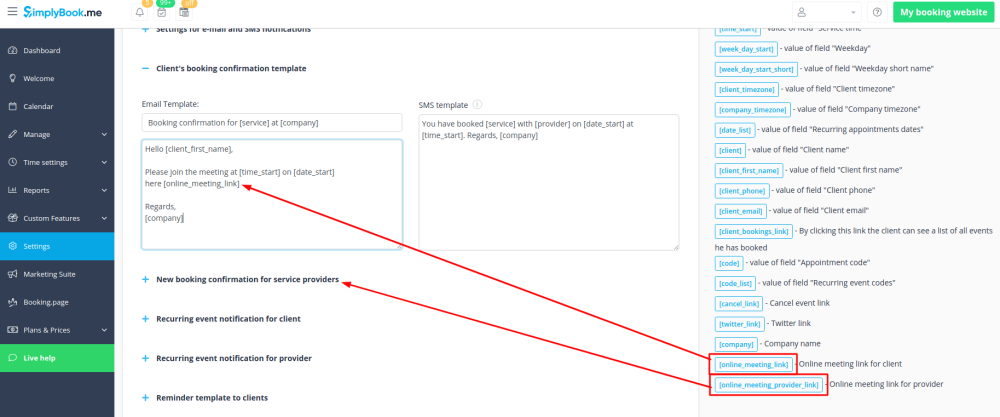From SimplyBook.me
Created page with "<br><br> :3. Ajoutez <span style="background-color:#d4f8e5; padding:5px; border-radius:5px;">Microsoft Teams</span> dans <span style="background-color:#d4f8e5; padding:5px; bo..." |
No edit summary |
||
| (One intermediate revision by the same user not shown) | |||
| Line 3: | Line 3: | ||
[[File:Ms azure connect ms teams.png|border|center]] | [[File:Ms azure connect ms teams.png|border|center]] | ||
<br><br> | <br><br> | ||
:Et ajoutez votre utilisateur (ou celui dont vous avez besoin pour vous connecter à SimplyBook.me) dans <span style="background-color:#d4f8e5; padding:5px; border-radius:5px;">Enterprise applications< /span> -> <span style="background-color:#d4f8e5; padding:5px; border-radius:5px;">Microsoft Teams</span> -> <span style="background-color:#d4f8e5; padding:5px; border-radius:5px;">Utilisateurs et groupes</span> sur <span style="background-color:#d4f8e5; padding:5px; border-radius:5px;">côté MS Azure.</span> | :Et ajoutez votre utilisateur (ou celui dont vous avez besoin pour vous connecter à SimplyBook.me) dans <span style="background-color:#d4f8e5; padding:5px; border-radius:5px;">Enterprise applications</span> -> <span style="background-color:#d4f8e5; padding:5px; border-radius:5px;">Microsoft Teams</span> -> <span style="background-color:#d4f8e5; padding:5px; border-radius:5px;">Utilisateurs et groupes</span> sur <span style="background-color:#d4f8e5; padding:5px; border-radius:5px;">côté MS Azure.</span> | ||
[[File:Ms azure teams users.png|border|center]] | [[File:Ms azure teams users.png|border|center]] | ||
<br><br> | <br><br> | ||
:4. Du côté de SimplyBook.me, veuillez cliquer sur <span style="background-color:#d4f8e5; padding:5px; border-radius:5px;">Meeting services</span> bloquer et choisir <span style="background-color:#d4f8e5; padding:5px; border-radius:5px;">Autorisation</span> près de <span style="background-color:#d4f8e5; padding:5px; border-radius:5px;">Microsoft | :4. Du côté de SimplyBook.me, veuillez cliquer sur <span style="background-color:#d4f8e5; padding:5px; border-radius:5px;">Meeting services</span> bloquer et choisir <span style="background-color:#d4f8e5; padding:5px; border-radius:5px;">Autorisation</span> près de <span style="background-color:#d4f8e5; padding:5px; border-radius:5px;">Microsoft Teams.</span> | ||
: Connectez votre compte Microsoft. | : Connectez votre compte Microsoft. | ||
[[File:Ms | [[File:Ms teams authorization.png|border|center]] | ||
<br><br> | <br><br> | ||
:5. Pour les services/classes que vous souhaitez organiser des réunions en ligne, basculez l'option <span style="background-color:#d4f8e5; padding:5px; border-radius:5px;">Activer en tant que service/classe de réunion en ligne</span | :5. Pour les services/classes que vous souhaitez organiser des réunions en ligne, basculez l'option <span style="background-color:#d4f8e5; padding:5px; border-radius:5px;">Activer en tant que service/classe de réunion en ligne</span> activé dans <span style="background-color:#d4f8e5; padding:5px; border-radius:5px;">Gérer</span> -> <span style="background-color:#d4f8e5; padding:5px; border-radius:5px;">Services</span> -> <span style="background-color:#d4f8e5; padding:5px; border-radius:5px;">cliquez sur le nom du service</span> -> <span style="background-color:#d4f8e5; padding:5px; border-radius:5px;">Plus d'options</span><br>(dans <span style="background-color:#d4f8e5 ; rembourrage : 5 px ; border-radius : 5 px ;">Gérer</span> -> <span style="background-color:#d4f8e5; rembourrage : 5 px ; border-radius : 5px ;">Classes</span> -> <span style="background-color:#d4f8e5; padding:5px; border-radius:5px;">cliquez sur le nom de la classe</span> -> <span style="background -color:#d4f8e5; padding:5px; border-radius:5px;">Plus d'options</span> si vous utilisez <span style="background-color:#cdeffc; padding:5px; border-radius : 5px ;">[[Classes_custom_feature|Fonctionnalité des classes]])</span> | ||
[[File:Ms teams more options1.png|border|center]] | [[File:Ms teams more options1.png|border|center]] | ||
[[File:Ms teams more options2.png|border|center]] | [[File:Ms teams more options2.png|border|center]] | ||
| Line 16: | Line 16: | ||
:6. Lorsque les clients réservent un tel service/cours, il y aura un lien de réunion en ligne sur <span style="background-color:#d4f8e5; padding:5px; border-radius:5px;">Ma page de réservations</span> pour la réservation associée. Lorsque l'heure du rendez-vous arrive, les clients pourront le suivre pour accéder à la réunion.<br> | :6. Lorsque les clients réservent un tel service/cours, il y aura un lien de réunion en ligne sur <span style="background-color:#d4f8e5; padding:5px; border-radius:5px;">Ma page de réservations</span> pour la réservation associée. Lorsque l'heure du rendez-vous arrive, les clients pourront le suivre pour accéder à la réunion.<br> | ||
: Pour le côté administrateur, il sera possible de suivre le lien depuis le formulaire contextuel d'informations de réservation dans <span style="background-color:#d4f8e5; padding:5px; border-radius:5px;">Calendrier</span> ou dans <span style="background-color:#d4f8e5; padding:5px; border-radius:5px;">Rapports</span> -> <span style="background-color:#d4f8e5; padding:5px; border-radius:5px;">Détails de la réservation.</span> | : Pour le côté administrateur, il sera possible de suivre le lien depuis le formulaire contextuel d'informations de réservation dans <span style="background-color:#d4f8e5; padding:5px; border-radius:5px;">Calendrier</span> ou dans <span style="background-color:#d4f8e5; padding:5px; border-radius:5px;">Rapports</span> -> <span style="background-color:#d4f8e5; padding:5px; border-radius:5px;">Détails de la réservation.</span> | ||
[[File:Ms teams | [[File:Ms teams client side link.png|border|center]] | ||
[[File:Ms teams admin side link.png|border|center]] | [[File:Ms teams admin side link.png|border|center]] | ||
<br><br> | <br><br> | ||
: | :7. (facultatif) Vous pouvez ajouter un lien de réunions en ligne vers les modèles de notification des fournisseurs et des clients afin que les deux parties les reçoivent avec les détails de la réservation.<br>Pour ce faire, accédez à <span style="background-color:#d4f8e5; padding :5px; border-radius:5px;">Paramètres</span> -> <span style="background-color:#d4f8e5; padding:5px; border-radius:5px;">Paramètres e-mail et SMS</span> (ou <span style="background-color:#d4f8e5; padding:5px; border-radius:5px;">Fonctionnalités personnalisées</span> -> <span style="background-color:#cdeffc; rembourrage : 5 px ; border-radius : 5 px ;">[[Flexible_Notifications_custom_feature|Notifications flexibles]]</span> -> <span style="background-color:#d4f8e5; padding:5px ; border-radius : 5px ;">Gérer</span> si vous avez des notifications personnalisées par service et/ou fournisseur). | ||
[[File:Ms teams add variables.png|border|center]] | [[File:Ms teams add variables.png|border|center]] | ||
<br><br> | <br><br> | ||
Latest revision as of 14:15, 26 December 2022
- 3. Ajoutez Microsoft Teams dans MS Azure -> Azure Active Directory -> Applications d'entreprise.
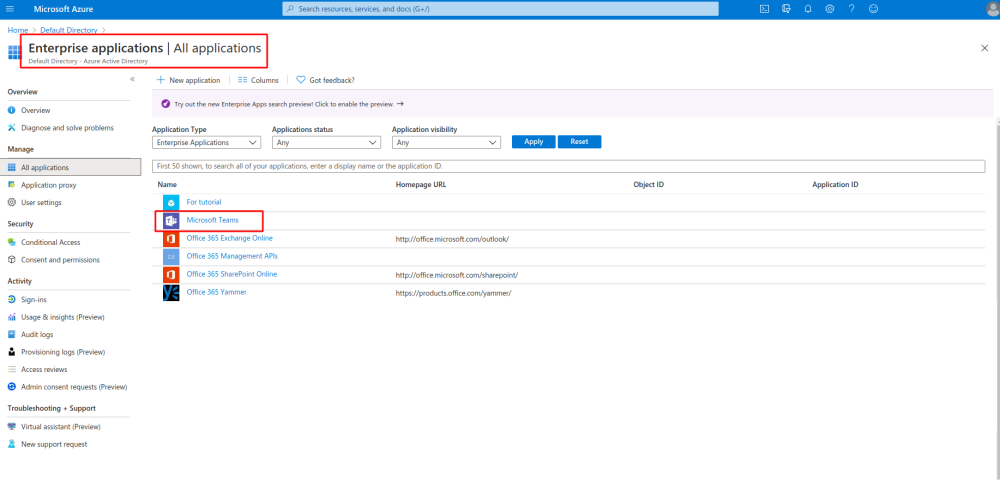
- Et ajoutez votre utilisateur (ou celui dont vous avez besoin pour vous connecter à SimplyBook.me) dans Enterprise applications -> Microsoft Teams -> Utilisateurs et groupes sur côté MS Azure.
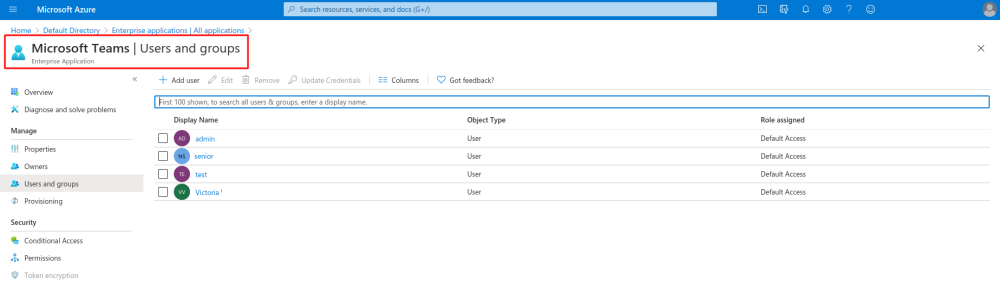
- 4. Du côté de SimplyBook.me, veuillez cliquer sur Meeting services bloquer et choisir Autorisation près de Microsoft Teams.
- Connectez votre compte Microsoft.
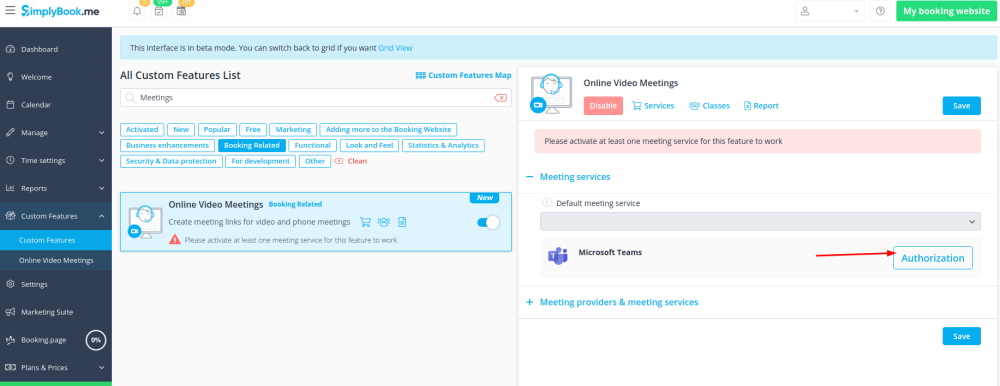
- 5. Pour les services/classes que vous souhaitez organiser des réunions en ligne, basculez l'option Activer en tant que service/classe de réunion en ligne activé dans Gérer -> Services -> cliquez sur le nom du service -> Plus d'options
(dans Gérer -> Classes -> cliquez sur le nom de la classe -> Plus d'options si vous utilisez Fonctionnalité des classes)
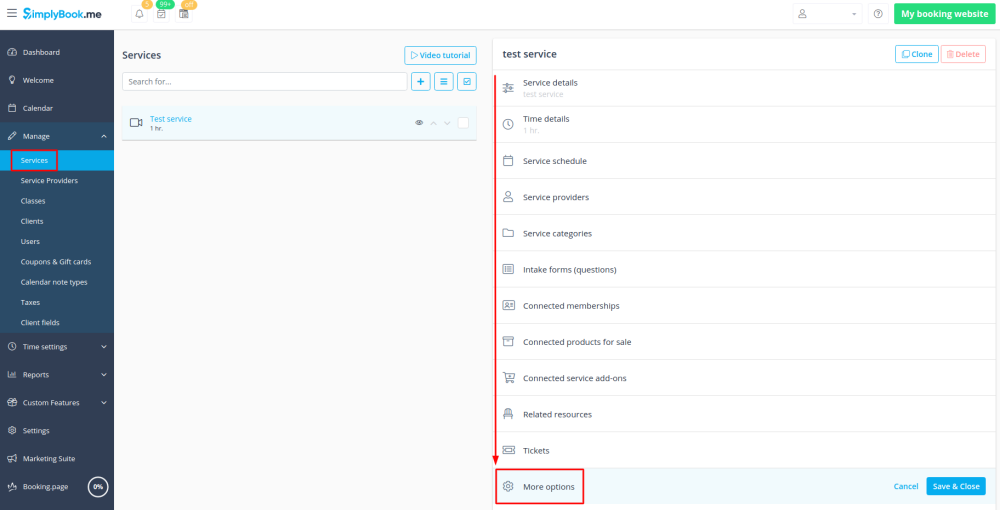
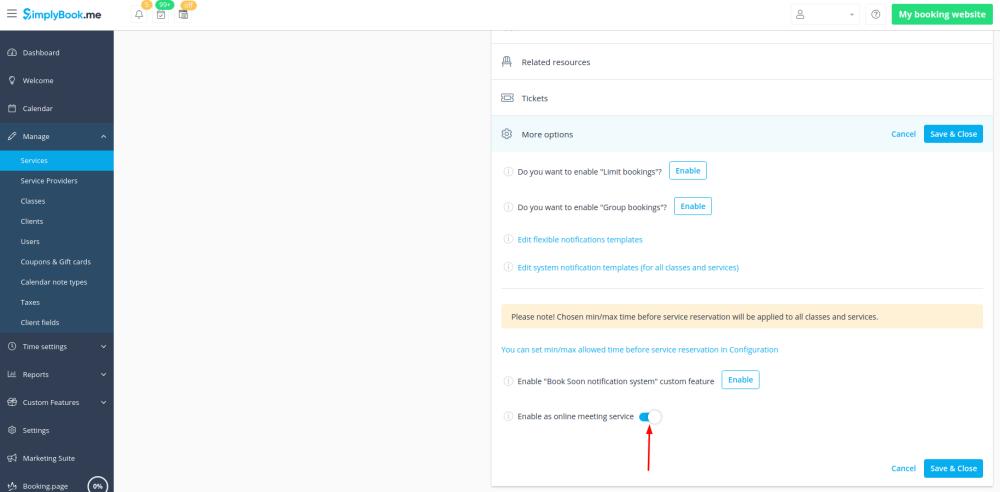
- 6. Lorsque les clients réservent un tel service/cours, il y aura un lien de réunion en ligne sur Ma page de réservations pour la réservation associée. Lorsque l'heure du rendez-vous arrive, les clients pourront le suivre pour accéder à la réunion.
- Pour le côté administrateur, il sera possible de suivre le lien depuis le formulaire contextuel d'informations de réservation dans Calendrier ou dans Rapports -> Détails de la réservation.
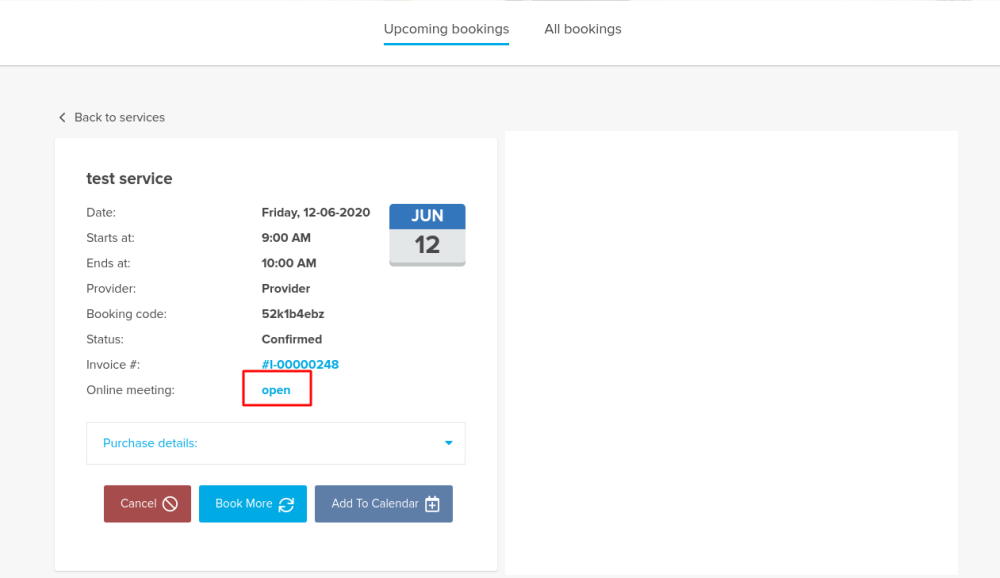
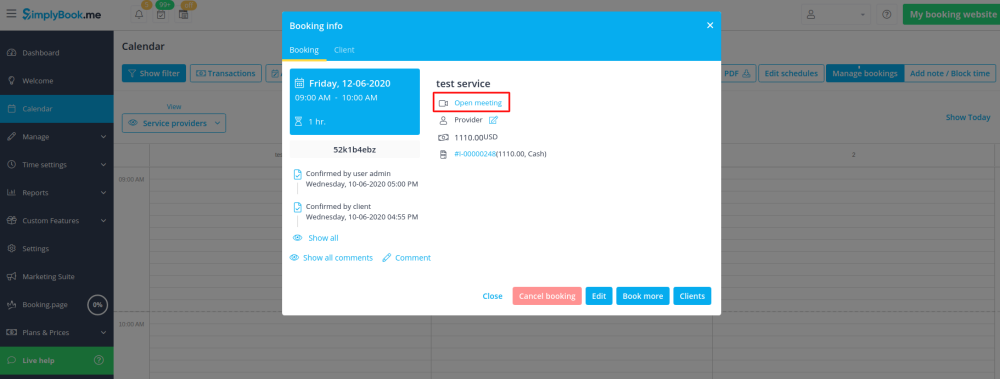
- 7. (facultatif) Vous pouvez ajouter un lien de réunions en ligne vers les modèles de notification des fournisseurs et des clients afin que les deux parties les reçoivent avec les détails de la réservation.
Pour ce faire, accédez à Paramètres -> Paramètres e-mail et SMS (ou Fonctionnalités personnalisées -> Notifications flexibles -> Gérer si vous avez des notifications personnalisées par service et/ou fournisseur).